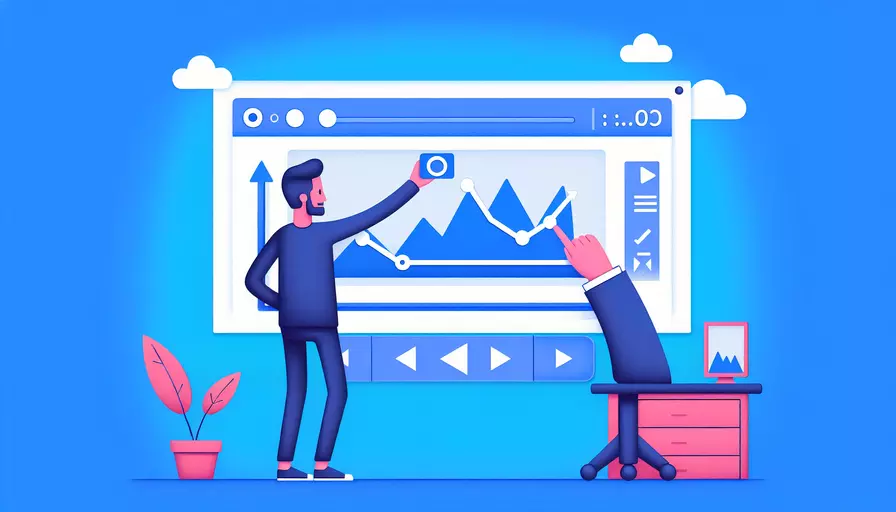
要在Vue应用中更改视频封面,您可以使用视频的poster属性。具体步骤如下:1、使用绑定的方式在视频标签中设置poster属性,2、在Vue组件中定义和更新封面URL,3、在需要更改封面的地方更新数据绑定。
一、设置视频标签的poster属性
在Vue模板中,您可以通过v-bind指令来绑定视频标签的poster属性。如下所示:
<template>
<div>
<video :poster="videoPoster" controls>
<source src="path_to_your_video.mp4" type="video/mp4">
Your browser does not support the video tag.
</video>
<button @click="changePoster">Change Poster</button>
</div>
</template>
在这个例子中,videoPoster是绑定到poster属性的变量,changePoster是一个用于更改封面的方法。
二、定义和更新封面URL
在Vue组件的script部分,定义一个data属性来存储视频封面的URL,并实现更改封面的逻辑。
<script>
export default {
data() {
return {
videoPoster: 'initial_poster_url.jpg'
};
},
methods: {
changePoster() {
this.videoPoster = 'new_poster_url.jpg';
}
}
}
</script>
当用户点击按钮时,changePoster方法会被调用,并更新videoPoster变量,从而改变视频的封面。
三、如何动态获取封面URL
有时候,您可能需要动态地获取封面URL,比如从API接口获取。在这种情况下,您可以在方法中使用axios或fetch来请求数据。
<script>
import axios from 'axios';
export default {
data() {
return {
videoPoster: 'initial_poster_url.jpg'
};
},
methods: {
async changePoster() {
try {
const response = await axios.get('api/get-new-poster-url');
this.videoPoster = response.data.newPosterUrl;
} catch (error) {
console.error('Failed to fetch new poster URL:', error);
}
}
}
}
</script>
通过这种方式,您可以在changePoster方法中动态地获取并更新视频的封面。
四、使用文件上传更改封面
在某些情况下,您可能希望用户通过文件上传来更改视频封面。以下是实现的示例:
<template>
<div>
<video :poster="videoPoster" controls>
<source src="path_to_your_video.mp4" type="video/mp4">
Your browser does not support the video tag.
</video>
<input type="file" @change="onFileChange">
</div>
</template>
在script部分中,处理文件上传并更新封面URL:
<script>
export default {
data() {
return {
videoPoster: 'initial_poster_url.jpg'
};
},
methods: {
onFileChange(event) {
const file = event.target.files[0];
if (file) {
const reader = new FileReader();
reader.onload = (e) => {
this.videoPoster = e.target.result;
};
reader.readAsDataURL(file);
}
}
}
}
</script>
通过这种方式,用户可以选择本地文件来作为视频的新封面。
五、总结
总的来说,在Vue中更改视频封面可以通过以下几种方式实现:
- 绑定poster属性到一个data变量。
- 在方法中更新data变量以更改封面。
- 动态获取新封面URL。
- 通过文件上传更改封面。
这些方法可以帮助您灵活地在Vue应用中管理和更新视频封面。您可以根据具体需求选择最适合您的实现方式。
相关问答FAQs:
问题一:Vue中如何更改视频封面?
在Vue中更改视频封面非常简单,您可以通过以下步骤实现:
-
首先,确保您已经安装了Vue.js并且已经创建了一个Vue项目。
-
在Vue组件中,使用
<video>标签来嵌入视频。例如,您可以在模板中添加以下代码:
<template>
<div>
<video ref="myVideo" poster="path/to/your/poster.jpg">
<source src="path/to/your/video.mp4" type="video/mp4">
</video>
</div>
</template>
在上面的代码中,poster属性指定了视频的封面图像,它应该是一个指向您希望使用的图像文件的路径。
- 接下来,我们需要在Vue组件的JavaScript部分引用视频元素。在
mounted生命周期钩子函数中,使用this.$refs来获取视频元素的引用。例如:
<script>
export default {
mounted() {
this.video = this.$refs.myVideo;
}
}
</script>
- 现在,您可以通过使用
this.video.poster来动态更改视频封面。例如,在点击按钮时更改封面图像,您可以在Vue组件的方法中添加以下代码:
methods: {
changePoster() {
this.video.poster = "path/to/new/poster.jpg";
}
}
在上面的代码中,我们将poster属性设置为新的封面图像的路径。
- 最后,在Vue模板中添加一个按钮,通过调用
changePoster方法来触发更改封面的操作。例如:
<template>
<div>
<video ref="myVideo" poster="path/to/your/poster.jpg">
<source src="path/to/your/video.mp4" type="video/mp4">
</video>
<button @click="changePoster">更改封面</button>
</div>
</template>
现在,当您点击按钮时,视频的封面图像将会更改为新的图像。
问题二:Vue如何实现视频封面的动态切换?
要实现Vue中视频封面的动态切换,您可以使用Vue的数据绑定功能和条件渲染来实现。以下是一种实现方法:
- 首先,在Vue组件的data属性中添加一个变量,用于存储当前封面图像的路径。例如:
data() {
return {
currentPoster: "path/to/your/poster.jpg"
};
}
- 在模板中使用
v-bind指令将视频元素的poster属性绑定到当前封面图像的路径。例如:
<template>
<div>
<video ref="myVideo" :poster="currentPoster">
<source src="path/to/your/video.mp4" type="video/mp4">
</video>
<button @click="changePoster">切换封面</button>
</div>
</template>
- 在Vue组件的方法中,添加一个用于切换封面图像的方法。例如:
methods: {
changePoster() {
if (this.currentPoster === "path/to/your/poster.jpg") {
this.currentPoster = "path/to/your/alternate-poster.jpg";
} else {
this.currentPoster = "path/to/your/poster.jpg";
}
}
}
在上面的代码中,我们使用条件语句来切换当前封面图像的路径。
- 现在,当您点击按钮时,封面图像将会切换为另一个图像。
问题三:如何在Vue中为视频封面添加动画效果?
在Vue中为视频封面添加动画效果可以通过使用Vue的过渡效果来实现。以下是一种实现方法:
- 首先,在Vue组件的样式中定义您想要应用于封面图像的动画效果。例如:
<style>
.fade-enter-active, .fade-leave-active {
transition: opacity 0.5s;
}
.fade-enter, .fade-leave-to {
opacity: 0;
}
</style>
在上面的代码中,我们定义了一个名为fade的过渡效果,它将在封面图像进入和离开时应用。
- 在模板中的封面图像元素上,使用
transition和v-bind指令将过渡效果应用到封面图像。例如:
<template>
<div>
<transition name="fade">
<img :src="currentPoster" :key="currentPoster" alt="Video Poster">
</transition>
<button @click="changePoster">切换封面</button>
</div>
</template>
在上面的代码中,我们使用transition元素将过渡效果应用到<img>标签上,并使用:key属性来确保每次更改封面图像时都会触发过渡效果。
- 现在,当您点击按钮时,封面图像将会以渐变的方式进入和离开。
您还可以使用其他Vue过渡效果,例如slide、bounce等,根据您的需求来自定义封面图像的动画效果。通过使用Vue的动画功能,您可以为视频封面添加更多的视觉吸引力。
文章标题:vue如何更改视频封面,发布者:飞飞,转载请注明出处:https://worktile.com/kb/p/3626940

 微信扫一扫
微信扫一扫  支付宝扫一扫
支付宝扫一扫 